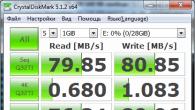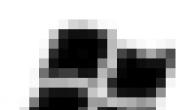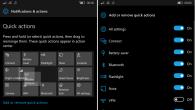Yealink er en IP-telefon for høy kvalitet med funksjonalitet og ytelse, som vanligvis er preget av mer avanserte IP-telefoner. Høy kvalitet dyrt plast i kombinasjon med en klar LCD-skjerm med en oppløsning på 132 × 64 piksler garanterer bekvemmelighet og komfort når du arbeider med denne telefonen. Og to nettverksporter lar deg raskt og uten noen spesielle problemer for å koble SIP-T19 \u200b\u200bE2 til nettverket og begynne å jobbe med det. Enheten støtter en VoIP-konto, slik praktiske nettverksteknologier, for eksempel VLAN og QOS, samt SRTP / HTTPS / TLS sikkerhetsprotokoller. Av de ekstra funksjonene i telefonen er det nødvendig å merke til støtte fra kablede hodetelefoner og muligheten for montering på veggen. SIP-T19 \u200b\u200bE2 er en av de beste telefonene på markedet for å utstyre arbeidsplasser med ordinære ansatte i selskapet.
1. Funksjoner:
- LCD-skjerm 132 × 64 poeng
- To Ethernet-port 10/100 Mbps
- Støtte 1 SIP-konto
- Kablet hodetelefonstøtte
- Muligheten for montering på veggen
- Enkel installasjon og innstillinger
2. Tilkobling:
Først må du koble telefonapparatet til oss. For å gjøre dette, sett inn en patch-ledning (kabel) fra ruteren (bryteren) i Internett-kontakten og slå på strømforsyningen i stikkontakten (Fig. 1. Figur 1.):
Figur 1. Programinnstillingsgrensesnitt.
3. Oppsett:
Først må vi kjenne sin IP-adresse for å angi telefonen via webgrensesnittet på datamaskinen. For å gjøre dette, velg "Meny" - "Status" på skjermen, og husk "IP-adressen" som vises på telefonen.
Vi skriver den inn i nettleseren på datamaskinen og kommer til autorisasjonssiden. Som standard, Logg inn og passord - admin (Fig. 2):

På siden velger du fanen Konto og konfigurer vår SIP-konto:
- Regnskap - Inkludert
- Merkelapp - Logg inn fra SIP-kontoform 100 ****
- Visningsnavn - Din pålogging
- Registreringsnavn - Din pålogging
- Brukernavn - Din pålogging
- Passord - Passord fra SIP-konto
- SIP-serveradresse - pbx1.new-tel.pro.
- Registreringsperiode – 50
- Transportere - TCP eller UDP
Fyller feltene fra en personlig konto i telefonen er vist på (figur 3):

Figur 3. Datafylling
Trykk på "Hard" -knappen.
I den personlige kontoen vises det interne nummeret i blått. Dette betyr at denne SIP-kontoen vellykket er koblet til systemet vårt (Fig. 4):

Data på SIP-kontoer i L.K. Den 10. kontoen er aktiv.
På denne prosessen med innstillinger og opprettet en SIP-konto fullført, og du kan gjøre utgående anrop. En riktig konfigurert telefon viser den tilkoblede linjedindikatoren og navnet på SIP-kontoen (Figur 5.)

Figur 5 Tilkoblet telefon
Merk:
- Hvis du skriver inn flere ganger feilpassord, vil videre registrering av SIP-kontoen bli avbrutt, siden din IP-adresse vil gå til vår svarteliste. For å gjøre dette må du søke på den tekniske støtten til vårt firma.
- Vennligst merk: Passordet er følsomt for registret. Dette betyr at passord av typen "QWERTY" og "QWERTY" er helt forskjellige passord!
- Hvis registreringen av SIP-kontoen eller registreringen ikke er tilgjengelig, kan du prøve å endre din nåværende telefoni-transport. For å gjøre dette, gå til "Kontoen" og nederst i innstillingene for å velge i stedet for UDP - TCP-transport (eller omvendt). Prøv også å endre "registreringsperioden" i stedet for 3600 verdi 50.
- Page 2 Copyright © 2016 Yealink (Xiamen) Network Technology Co, Ltd Copyright © 2016 Yealink (Xiamen) Network Technology Co., Ltd. Alle rettigheter reservert. Ingen deler av denne publikasjonen kan gjengis eller overføres i noen form eller på noen måte, elektronisk eller mekanisk, kopiering, opptak eller på annen måte, for alle formål, uten uttrykkelig skriftlig tillatelse fra Yealink (Xiamen) Network Technology CO., LTD. Ikke kast bort weee som usortert kommunalt avfall og må samle slik weee separat. Vi streber etter å forbedre vår dokumentasjonskvalitet, og vi setter pris på din tilbakemelding. Send dine meninger og kommentarer til [Email beskyttet]
- Page 4 YEALINK SIP-T19 \u200b\u200b(P) E2 IP-telefonens firmware inneholder tredjepartsprogramvare undersatt GNU General Public License (GPL). Yealink bruker programvare under de spesifikke vilkårene i GPL. Vennligst se GPL for de eksakte vilkårene for lisensen.
- Page 6 Brukerhåndbok for SIP-T19 \u200b\u200b(P) E2 IP-telefonprogrammerbare tastene på side Følgende avsnitt er ny: Angi data- og redigeringsfelt på side Store oppdateringer har oppstått til følgende på side ...
- Page 8 Brukerhåndbok for SIP-T19 \u200b\u200b(P) E2 IP-telefon Lydinnstillinger ........................ 28 volum ....... ................... 28 Ringetoner ....................... 29 Kontaktadministrasjon. ...................... 31 katalog .......................... . 31 Lokal katalog ........................ 33 Blacklist .................... ...... 43 Remote Phone Book ...................... 44 Ring History Management .............. ...... 47 Systemtilpasninger ......................
- Side 10.
- Page 12 ⑭ Hookswitch-fanen Yealink Wall Slik justerer du fanen Hookswitch, se Montering Hurtig installasjonsveiledning for Yealink IP-telefoner som plukker opp håndsettet fra håndsettet, hookswitch hopper og telefonen kobles til linjen, ⑮ ... Page 13 Oversiktsikoner som vises på LCD-skjermen er beskrevet i følgende tabell: Ikon Beskrivelse Nettverk er utilgjengelig Private Line Registers Vellykket Registrer Mislyktes Registrering av Felles / Brided Line Registers Hands-Free Speakerphone Mode Handset Mode Headset Mode Telefon Mail Tekst Melding Auto Svar Ikke forstyrr ...
- Page 14 Brukerhåndbok for SIP-T19 \u200b\u200b(P) E2 IP-telefonikon Beskrivelse Plassert anrop Ubesvarte anrop Ring fremover / videresendte anrop Kontakt Ikon Strømindikator LED LED-status Beskrivelse Solid gul Telefonen initialiserer. Rask blinkende gul (300ms) Telefonen ringer. Sakte blinkende gul (1s) Telefonen mottar en talepost eller tekstmelding. Page 15 Oversikt Bruk en eller telefon og endre innstillinger. Page 15 Oversikt for å betjene telefonen og endre innstillingene Du kan tilpasse telefonen din ved å trykke på MENU-tasten for å få tilgang til telefonbrukergrensesnittet. Alternativet Avansert innstillinger er bare tilgjengelig for administratoren, og standardadministratorpassordet er -admin "...
- E2 IP-telefonalternativer Telefon Brukergrensesnitt Web Brukergrensesnitt - Remote telefonbok - Ringhistorikkadministrasjon √ --Logo Tilpasning - Programable Keys --Account Registration √ --Dial Plan - Meminency Number --Live DialPad --Hotline √ Grunnleggende anrop Funksjoner - Recent Call In Dialing --Auto Svar √ ... Page 17 Oversikt Valg Telefon Brukergrensesnitt Web Brukergrensesnitt --SIP Server 1/2 √ --Registerport --OutBound Status √ --OutBound Proxy1 / 2 √ --Proxy Fallback Interval √ --Nat Status √ Merk tabellen over lister De fleste av funksjonsalternativene. Vennligst se relevante seksjonene for mer informasjon.
- Page 18 Brukerhåndbok for SIP-T19 \u200b\u200b(P) E2 IP-telefon ...
- Page 20 Brukerhåndbok for SIP-T19 \u200b\u200b(P) E2 IP-telefonstelefonstativ Håndsett og håndsettledning Ethernet-kabel Hurtigstartguide Kontroller listen før installasjon. Hvis du finner noe som mangler, må du kontakte systemadministratoren. Følgende elementer er tilleggsutstyr til SIP-T19 \u200b\u200b(P) E2 IP-telefon. Du må kjøpe dem separat hvis nødvendig. Page 21 Hodesett Merk Vi anbefaler at du bruker tilbehøret som følger med eller godkjent av Yealink. Bruken av uautorisert tredjeparts tilbehør kan resultere i redusert ytelse. Hvis telefonen din allerede er installert, fortsett til Telefoninitialisering på side 14.
- Page 22 Koble nettverket og strømmen Du har to alternativer for strøm- og nettverkstilkoblinger. Systemadministratoren din vil gi deg råd om hvilken som skal brukes. AC Power Strøm over Ethernet (POE) MERK POE er ikke aktuelt for SIP-T19 \u200b\u200bE2 IP-telefonen. Page 23 Merk IP-telefonen skal brukes med Yealink original strømadapter (5V / 600MA). Bruken av tredjeparts strømadapter kan forårsake skade på telefonen.
- Page 24 Brukerhåndbok for SIP-T19 \u200b\u200b(P) E2 IP-telefon Når telefonen er slått på, starter systemet opp og utfører følgende trinn: Automatisk telefoninitialisering Telefonen fullfører initialiseringen ved å laste den lagrede konfigurasjonen. LCD-skjermen viser - velkommen initialisering ... Vennligst vent "under denne prosessen. DHCP (Dynamic Host Configuration Protocol) Telefonen forsøker å kontakte en DHCP-server i nettverket ditt for å få gyldige IPv4-nettverksinnstillinger (for eksempel IP-adresse, nettverksmaske, standardgatewayadresse og DNS ... Page 25 Komme i gang Skriv inn brukernavnet (admin) og passord (admin) i påloggingssiden. Klikk Bekreft for å logge inn. Telefonstatusen vises på den første siden av webbrukergrensesnittet. Hvis telefonen din ikke kan kontakte en DHCP-server av en eller annen grunn, må du konfigurere nettverksinnstillinger manuelt.
- Page 26 Brukerhåndbok for SIP-T19 \u200b\u200b(P) E2 IP-telefon Trykk for å velge IPv4, IPv6 eller IPv4 og IPv6 fra IP-modus-feltet. Trykk på funksjonstasten for å godta endringen eller knappen Tilbake for å avbryte. Du kan konfigurere en statisk IPv4-adresse for IP-telefonen. Før du konfigurerer den, må du kontrollere at IP-modusen er konfigurert som IPv4 eller IPv4 & ... Page 27 Komme i gang Angi ønsket verdi i IPv6 IP, IPv6 IP-prefiks, IPv6-standardgateway, IPv6 PRI.DNS og IPv6 Sec.dns Field. Trykk på funksjonstasten for å godta endringen eller knappen Tilbake for å avbryte. Hvis du bruker et XDSL-modem, kan du koble telefonen til Internett via PPPoE-modus.
- Page 28 Brukerhåndbok for SIP-T19 \u200b\u200b(P) E2 IP-telefon Hvis telefonen har startet, vises IDLE LCD-skjermen som nedenfor. IDLE-skjermen viser etiketten på gjeldende konto, klokkeslett og dato og fire programtaster. Du kan skrive inn data og redigere felt ved hjelp av telefonens tastatur. Page 29 Komme i gang Input Modus Tastatur (Initialer i Capitals) 7Pqrspqr PQRS7ßs PQrs7ßs PQRS7 Tuv8ù ú û 8tuvtuv Tuv8ùûün Tuv8ùúûü ü 9wsyzwx wxyz9ýþ wxyz9ýþ wxyz9ýþ Space Space Space * ,.?! *, "?! \\ - () @ /:?! *,"?! - () @ /: *., "?! \\ - () @ /: *,"?! \\ - () @ /: _; + &% \u003d< _;+&%=< _;+&%=< _;+&%=< > > > > .*:/@ £$¥¤{} £$¥¤{} £$¥¤{} £$¥¤{}...
- Page 30 Brukerhåndbok for SIP-T19 \u200b\u200b(P) E2 IP-telefon Hvis du vil da, kan du for å komme inn - 2 ã ‖, trykk flere thanteres raskt. MERK: Når du er i den store bokstaven (ABC Soft-tasten), er det ikke tilgjengelig for toppkvalitets og små bokstaver (ABC-softkey).
Side 32: Språk
Brukerhåndbok for SIP-T19 \u200b\u200b(P) E2 IP-telefon Standardspråket til telefonbrukergrensesnittet er engelsk. Hvis språket i nettleseren din ikke støttes av telefonen, vil webbrukergrensesnittet bruke engelsk som standard. Du kan endre språket for henholdsvis telefonbrukergrensesnittet og henholdsvis webbrukergrensesnittet.- Page 34 Brukerhåndbok for SIP-T19 \u200b\u200b(P) E2 IP-telefonen Skriv inn det spesifikke tiden i feltet Tid (HMS). Trykk på Save-tasten for å godta endringen. Dato og klokkeslett som vises på LCD-skjermen, endres tilsvarende. Slik konfigurerer du tid og datoformat via telefonbrukergrensesnitt: Trykk på Meny-\u003e Innstillinger-\u003e Grunnleggende innstillinger-\u003e Tid & ...
Side 36: Telefonlås
Brukerhåndbok for SIP-T19 \u200b\u200b(P) E2 IP-telefonen Du kan låse telefonen midlertidig når du ikke bruker den. Denne funksjonen bidrar til å beskytte telefonen mot uautorisert bruk. Telefonlås består av følgende: MENU-tasten: MENU-tasten er låst. Du kan ikke få tilgang til menyen på telefonen til ulåst. Page 37 Tilpasse telefonen (valgfritt.) Skriv inn ønsket intervall av automatisk telefonlås i låsetiden. Page 37 Tilpasse telefonen Standard timeout er 0. Det betyr at telefonen ikke blir låst automatisk. Du må lenge trykke for å låse den umiddelbart når telefonen er inaktiv. Hvis den er satt til andre verdier unntatt 0 (f.eks. 5), blir telefonen låst når telefonen er inaktiv i hvilemodus for den angitte tiden (i sekunder). Side 38: Volum
Brukerhåndbok for SIP-T19 \u200b\u200b(P) E2 IP-telefonen Slik endrer du telefonen Lås opp PIN via telefon Brukergrensesnitt: Trykk på Meny-\u003e Innstillinger-\u003e Grunnleggende innstillinger-\u003e Endre PIN-kode. Skriv inn Desirad-verdien i henholdsvis den nåværende PIN-koden, Ny PIN-koden og bekreft PIN-feltet. Trykk på funksjonstasten for å godta endringen eller knappen Tilbake for å avbryte. MERK Låset på Låsing PIN-koden må være innen 15 siffer.- Page 40 Brukerhåndbok for SIP-T19 \u200b\u200b(P) E2 IP-telefon Trykk for å velge ønsket ringetone. (Valgfritt.) Trykk for å justere ringevolumet. Trykk på funksjonstasten for å godta endringen eller knappen Tilbake for å avbryte. En ringetone for telefonen er konfigurerbar via webbrukergrensesnitt på baneninnstillinger-\u003e preferanse-\u003e ringetype.
- Page 42 Brukerhåndbok for SIP-T19 \u200b\u200b(P) E2 IP-telefonen i katalogblokken, velg ønsket liste fra deaktiverte kolonnen, og klikk deretter på den valgte listen vises i den aktiverte kolonnen. Gjenta trinn 2 for å legge til flere lister i den aktiverte kolonnen. Hvis du vil fjerne en liste fra den aktiverte kolonnen, velger du ønsket liste, og klikker deretter for å justere visningsordren til aktiverte lister, velg ønsket liste og listen (e) i LCD-skjermen i den justerte rekkefølgen viser listen (e).
- Page 44 Brukerhåndbok for SIP-T19 \u200b\u200b(P) E2 IP-telefonen Slik redigerer du en gruppe i den lokale katalogen: Trykk på DIR-funksjonstasten. IP-telefonen går inn i den lokale katalogen direkte, da det bare er lokal katalog aktivert i katalogen som standard. Hvis lokal katalog er referert til katalogen, se katalogen ...
- Page 46 Brukerhåndbok for SIP-T19 \u200b\u200b(P) E2 IP-telefon IP-telefonen går inn i lokalkatalogen direkte, da det bare er lokal katalog aktivert i katalogen som standard. Hvis lokal katalog er fjernet fra katalogen, se Katalog på side Trykk på MENU-\u003e Directory-\u003e Lokal katalog for å gå inn i den lokale katalogen. Trykk på funksjonstasten Alternativ, og funksjonstasten for alternativet og THETEN velger Legg til i kontakter. Side 47 Tilpasse YOP-tasten Trykk på OK-funksjonstasten, og rediger deretter kontaktnavnet. Trykk på Save-tasten for å godta endringen. Oppføringen er vellykket lagret i den lokale katalogen. Legge til kontakter fra ekstern telefonbok for å legge til en kontakt i den lokale katalogen fra Remote Phone Book: Trykk Meny-\u003e Directory-\u003e Remote Phone Book.
- Page 48 Brukerhåndbok for SIP-T19 \u200b\u200b(P) E2 IP-telefon Trykk Menu-\u003e Directory-\u003e Lokal katalog for å gå inn i den lokale katalogen. Velg ønsket kontaktgruppe, og trykk deretter på tasten Enter. Hvis kontakten ikke er i noen gruppe, velger du alle kontakter og trykker deretter på tasten Enter. Page 49 Tilpasse telefonen LCD-skjermen anbefaler følgende advarsel: Trykk på OK-funksjonstasten for å bekrefte slettingen eller avbestillingsfunksjonen for å avbryte. Du kan også slette alle kontakter ved å trykke på funksjonstasten OPTION, og THETEN velger Slett alt.
- Page 50 Brukerhåndbok for SIP-T19 \u200b\u200b(P) E2 IP-telefonen for å søke etter en kontakt i den lokale katalogen: Trykk på DIR-funksjonstasten. IP-telefonen går inn i den lokale katalogen direkte, da det bare er lokal katalog aktivert i katalogen som standard. Hvis lokal katalog er referert til katalogen, se katalogen ... Page 51 Tilpasse telefonen LCD-skjermen viser søkeresultatene i den justerte rekkefølgen. Klikk på Bekreft for å godta endringen. Merk Søk Kildeliste i oppringing kan kun konfigureres via webbrukergrensesnittet. Slik søker du etter en kontakt i de aktiverte søkekilderene: Hent håndsettet, trykk på høyttalertasten.
- Page 52 Brukerhåndbok for SIP-T19 \u200b\u200b(P) E2 IP-telefon Klikk på Bla gjennom for å finne en kontaktlistefil (filfilfilen må være * .xml) fra ditt lokale system. Klikk Importer XML for å importere kontaktlisten. Webbrukergrensesnittet ber om at den opprinnelige kontakten vil bli dekket, fortsett? ‖. Klikk OK for å fullføre import av kontaktlisten.
Side 54: Remote Phone Book
Brukerhåndbok for SIP-T19 \u200b\u200b(P) E2 IP-telefonen Trykk på Legg til funksjonstasten for å godta endringen eller funksjonen Tilbake for å avbryte. Slik legger du til en kontakt i svartelisten katalogen fra den lokale katalogen: Trykk på DIR-funksjonstasten. IP-telefonen går inn i den lokale katalogen direkte, da det bare er lokal katalog aktivert i katalogen som standard. Page 55 Tilpasse telefonen for å konfigurere en tilgangsadresse for en ekstern telefonbok via webbrukergrensesnitt: Klikk på Directory-\u003e Remote Phone Book. Skriv inn tilgangsadressen i feltet Remote URL. Skriv inn navnet i feltet Vis navn. Klikk på Bekreft for å godta endringen. Merk En tilgangsadresse for en ekstern telefonbok kan kun konfigureres via webbrukergrensesnittet. - Page 56 Brukerhåndbok for SIP-T19 \u200b\u200b(P) E2 IP-telefonen for å ringe fra den eksterne telefonboken: Trykk Meny-\u003e Directory-\u003e Remote Phone Book. Hvis Remote Phone Book er lagt til i katalogen, se Katalog på side Trykk DIR-\u003e Remote Phone Book for å gå inn i den eksterne telefonboken. Velg ønsket fjerngruppe, og trykk deretter på den eksterne telefonboken. Page 57 Tilpasse telefonen Entry den ønskede oppdateringsperioden i feltet Oppdater tidsintervall (sekunder). Standardverdien er 21600. Klikk Bekreft for å godta endringen. SIP-T19 \u200b\u200b(P) E2 IP-telefonen opprettholder ringhistorikklister over plassert samtaler, mottatte anrop, ubesvarte anrop og videresendte anrop. Hver samtalehistorikkliste støtter opptil 100 oppføringer. Du kan vise anropshistorikk, legge et anrop, legge til en kontakt eller slette en oppføring fra opplysningslisten.
- Page 58 Brukerhåndbok for SIP-T19 \u200b\u200b(P) E2 IP-telefon Trykk for å velge ønsket oppføring. Trykk på funksjonstasten Alternativ, og velg deretter Detalj. Den detaljerte informasjonen til oppføringen vises på LCD-skjermen. Slik legger du et anrop fra Ring History-listen: Trykk på funksjonstasten Historikk. Page 59 Tilpasse telefonen LCD-skjermen anbefaler "Slett alle anropsrekordene?". Trykk på funksjonstasten OK for å bekrefte slettingen eller avbestillings-tasten for å avbryte. Du kan laste opp din egendefinerte logo som vil bli vist på hvilemodus. Slik laster du opp en tilpasset logo via webbrukergrensesnitt: Klikk på Funksjoner-\u003e Generell informasjon.
Page 60: Hodetelefonbruk
Brukerhåndbok for SIP-T19 \u200b\u200b(P) E2 IP-telefon Hvis du vil bruke et hodesett, kobler du fysisk på hodesettet og aktiverer hodesettmodus for bruk. For mer informasjon om fysisk tilkobling av et headset, se Telefoninstallasjon på side 11. Slik aktiverer du hodesettmodus: Trykk på på telefonen. Page 61 Tilpasse telefonen Velg aktivert fra nedtrekkslisten over hodesettet. Klikk på Bekreft for å godta endringen. Hvis du vil bruke Headset Prior-funksjonen, bør du aktivere hodesettmodus på forhånd: Fysisk Koble til hodesettet. Trykk for å aktivere hodesettmodus. MERK Hvis headsettet tidligere er aktivert, vil hudtelefonmodusen ikke deaktiveres til du trykker på hodetelefonnøkkelen igjen. Programbare nøkler
Brukerhåndbok for SIP-T19 \u200b\u200b(P) E2 IP Phone SELECT Aktivert fra nedtrekkslisten over dual-headset. Klikk på Bekreft for å godta endringen. Merk Dual Headset er kun konfigurert via webbrukergrensesnittet. Du kan tilpasse funksjonstastene, navigasjonstastene og funksjonstastene på tastaturet. SIP-T19 \u200b\u200b(P) E2 IP-telefon støtter 11 programmerbare nøkler. Page 63 Tilpasse telefonen Tilpass spesifikke funksjoner for disse tastene. Page 63 Tilpasse telefonen tilpasse (Valgfritt.) Skriv inn strengen som vises på LCD-skjermen i etikettfeltet. Etiketten er kun konfigurert når du tilpasser softkey (1-4). Klikk på Bekreft for å godta endringen. Du kan klikke på Tilbakestill til standard for å tilbakestille tilpassede innstillinger til standardinnstillinger. Merk programmerte nøkler kan kun konfigureres via webbrukergrensesnittet. Page 64: Programbare nøkler på
Brukerhåndbok for SIP-T19 \u200b\u200b(P) E2 IP-telefonen for funksjonene som ikke er oppført ovenfor, se Grunnleggende anropsfunksjoner på side 97. For mer informasjon, kontakt System Administrato. Side Avanserte telefonfunksjoner Hurtigvalg Du kan bruke denne nøkkelfunksjonen til å øke hastigheten på oppringingsnumre som ofte brukes eller hardt for å huske. Page 65 Tilpasse telefontypeavhengigheter: Etikett (nøkkeletikett som vises på LCD-skjermen) Bruk: Trykk på den programvare-tasten for å få tilgang til den lokale katalogen raskt. Lokal gruppe Du kan bruke denne nøkkelfunksjonen til å få tilgang til gruppen i den lokale katalogen raskt. For mer informasjon, se Lokal katalog på side 33. - Page 66 Brukerhåndbok for SIP-T19 \u200b\u200b(P) E2 IP-telefonen Du kan bruke denne tasten-funksjonen til rask tilgangstekstmelding. For mer informasjon, se Short Message Service (SMS) på side 117. Type (SMS) Avhengigheter: Etikett (Nøkkelsett vises på LCD-skjermen) Bruk: Trykk på den programvare-tasten når telefonen er inaktiv for å få tilgang til tekstmeldingen.
Page 68: Oppringingsplan
Brukerhåndbok for SIP-T19 \u200b\u200b(P) E2 IP-telefonoppringingsplanen er en streng av tegn som styrer måten din SIP-T19 \u200b\u200b(P) E2 IP-telefon behandler inngangene som mottas fra telefonens tastatur. SIP-T19 \u200b\u200b(P) E2 IP-telefonen støtter følgende oppringingsplanfunksjoner: Erstatt regel ... Page 69 Tilpasse telefonen Skriv ut tallet -1234 ", du trenger bare å taste inn -1" på telefonen og deretter trykker du på Send-funksjonstasten. Slik legger du til en erstatningsregel via webbrukergrensesnitt: Klikk på Innstillinger-\u003e Oppringingsplan-\u003e Erstatt regel. Skriv inn strengen (f.eks. 1) i prefiksfeltet. Skriv inn strengen (f.eks. 1234) i feltet Bytt. - Page 70 Brukerhåndbok for SIP-T19 \u200b\u200b(P) E2 IP-telefonen Du kan konfigurere en eller flere oppringingsregler (opptil 100) på telefonen. Når det oppringte nummeret samsvarer med ring-nå-strengen, blir nummeret automatisk ringt ut. For eksempel er en ring-nå-regel konfigurert som "1xx", hvilken som helst inntastet tre-sifret strengstart vil da bli ringt ut automatisk på telefonen. Page 71 Tilpasse telefonen Skriv inn tiden mellom 0 og 14 (sekunder) i feltet Time-Out for Dial-Now Rule. Klikk på Bekreft for å godta endringen. MERK Forsinkelsestid for Dial-Now-regelen kan kun konfigureres via webbrukergrensesnittet. Område koder er også kjent som nummereringsplanområder (NPAs). De angir vanligvis geografiske områder i et land.
- Page 72 Brukerhåndbok for SIP-T19 \u200b\u200b(P) E2 IP-telefon Angi DESIES i koden, min lengden (1-15) og maks lengde (1-15) felt. Klikk på Bekreft for å godta endringen. Merk Standardverdien på minimum og maksimal lengde er 1 og 15 recpectively. Områdekode kan kun konfigureres via webbrukergrensesnittet.
Side 74: Live DialPad
Brukerhåndbok for SIP-T19 \u200b\u200b(P) E2 IP-telefonen for flere tall, skriv inn et komma mellom hvert to nødnummer. Standard nødnumre er 112, 911, 110. Klikk Bekreft for å godta endringen. Merk Nødnummer kan kun konfigureres via webbrukergrensesnittet. Du kan aktivere Live DialPad-funksjonen på SIP-T19 \u200b\u200b(P) E2 IP-telefonen, som gjør det mulig for IP-telefonen å automatisk ringe ut et telefonnummer uten å trykke på Send-tasten.- Page 76 Brukerhåndbok for SIP-T19 \u200b\u200b(P) E2 IP-telefon ...
- Page 78 Brukerhåndbok for SIP-T19 \u200b\u200b(P) E2 IP-telefonen Bruke høyttalertelefonen Bruke hodesettet Du kan også ringe nummeret først, og velg deretter måten du vil snakke med den andre parten. Du kan også søke og ringe en kontakt fra anropshistorikk, lokal katalog eller fjerntelefonbok. Trykk for å aktivere hodesettmodus. Page 79 Grunnleggende anropsfunksjoner Slik legger du inn et anrop tilkoblet: Med det valgfrie hodesettet som er tilkoblet: Trykk for å aktivere hodesettmodus. Skriv inn Desird-nummeret ved hjelp av tastaturet. Trykk, eller Send Send-tasten. MERK Hvis du vil bruke hodesettmodus permanent, kan du se Hodesett før på side 50.
- Page 80 Brukerhåndbok for SIP-T19 \u200b\u200b(P) E2 IP-telefonen for å svare på et anrop ved hjelp av håndsettet: Plukk opp håndsettet. Slik svarer du på et anrop ved hjelp av håndfri høyttalertelefonmodus: Gjør ett av følgende: Trykk med håndsettet på kroken og hodesettmodusen deaktivert, trykk på Svar-tasten.
Side 82: Auto Svar
Brukerhåndbok for SIP-T19 \u200b\u200b(P) E2 IP-telefonen for å vise plassert anropsliste Når telefonen er på oppringingsskjermbildet: Plukk opp håndsettet eller trykk på høyttalertelefonnøkkelen. LCD-skjermen viser listen over PLED-anrop. Du kan også angi noen få Continuuus-characts av kontaktnavnet eller kontinuerlige tallene til kontaktnummeret (Office, Mobile eller annet nummer) for å søke fra Plassert anropsliste.Page 84: Samtale ferdigstillelse
Brukerhåndbok for SIP-T19 \u200b\u200b(P) E2 IP-telefonen Slik bruker du Auto Redial: Når den oppringte partiet er opptatt, vises følgende spørsmål på LCD-skjermen på telefonen: Trykk på funksjonstasten OK for å aktivere Auto Redial. Følgende spørsmål vil apone: Vent på den angitte tidsperioden, eller trykk på funksjonstasten OK for å ringe til telefonnummeret.Side 86: Ringemute
Brukerhåndbok for SIP-T19 \u200b\u200b(P) E2 IP-telefon Velg Tilbakekalling fra nedtrekkslisten over type. Klikk på Bekreft for å godta endringen. Merk En tilbakekallingstast kan kun konfigureres via webbrukergrensesnittet. Du kan dempe mikrofonen til den aktive lydenheten under en aktiv samtale slik at den andre parten ikke kan høre deg. Page 87 Grunnleggende anropsfunksjoner Legg et anrop på vent, din IP PBX kan spille musikk til den andre parten mens du venter. Slik legger du på vent: Trykk på Hold-tasten under en samtale. LCD-skjermen indikerer at samtalen er på vent. Merk Telefonen vil pipe mykt hvert 30. sekund for å minne deg på at du fortsatt har en samtale på vent. - Page 88 Brukerhåndbok for SIP-T19 \u200b\u200b(P) E2 IP-telefon Innkommende anrop vil bli avvist automatisk, og "N Ny ubesvart anrop (er)" ("N" angir antall ubesvarte anrop. F.eks. 1 Ny ubesvart anrop (s )) Vises på LCD-skjermen. Merk Når DND og opptatt fremover er aktivert samtidig, sendes samtaler til det konfigurerte destinasjonsnummeret.
- Page 90 Brukerhåndbok for SIP-T19 \u200b\u200b(P) E2 IP-telefon Angi destinasjonsnummeret du vil videresende innkommende anrop til når telefonen er opptatt i feltet Videresending til. (Valgfritt.) Skriv inn henholdsvis opptatt på koden eller av koden i feltet på Kode eller av kode. Page 91 Grunnleggende anropsfunksjoner for flere tall, skriv inn et komma mellom hvert to tall. Klikk på Bekreft for å godta endringen. Når anropsvannet er aktivert på telefonen, kan telefonen ikke videresende innkommende anrop fra tallene som er angitt i feltet Videresendte nummer. Merk Forward Authorized Numbers er kun konfigurerbart via webbrukergrensesnitt.
Page 92: Ringoverføring
Brukerhåndbok for SIP-T19 \u200b\u200b(P) E2 IP-telefon Angi nummeret du vil videresende det innkommende anropet til. Trykk, eller Send Send-tasten. LCD-skjermen ber om en anropsoverfølgelsesmelding. MERK Når telefonen videresender et anrop, vil et spør-vindu pop du som standard, hvis du vil deaktivere funksjonen, kontakter du systemadministratoren for mer informasjon.Page 94: Konferanse
Brukerhåndbok for SIP-T19 \u200b\u200b(P) E2 IP-telefonen for å konfigurere samtale venter via telefonbrukergrensesnitt: Trykk på Meny-\u003e Funksjoner-\u003e Samtale venter. Trykk, eller SWITCH-funksjonstasten for å velge Aktivert i feltet Samtale venter. Trykk, eller SWITCH-funksjonstasten for å velge Aktivert fra feltet Play Tone. (Valgfritt.) Angi samtalen venter på kode eller av kode eller av kodefelt.Side 96: Anropspark
Brukerhåndbok for SIP-T19 \u200b\u200b(P) E2 IP-telefonen Skriv inn konferansen URI (f.eks. [Email beskyttet]) På Konferanse URI-feltet. Klikk på Bekreft for å godta endringen. Slik konfigurerer du en nettverkskonferanseanrop: Legg et anrop til førstepart. Trykk på NEWCALL-funksjonstasten for å plassere et nytt anrop. Den aktive anropet er plassert på vent.- Page 98 Brukerhåndbok for SIP-T19 \u200b\u200b(P) E2 IP-telefonen den er konfigurert for den henter funksjonstasten. Klikk på Bekreft for å godta endringen. MERK Hvis park- eller henter-funksjonstasten ikke vises på LCD-skjermen, velger du deaktivert fra rullegardinlisten over tilpasset funksjonstast via webbrukergrensesnitt på PATH Settings-\u003e Softkey Layout.
- Page 100 Brukerhåndbok for SIP-T19 \u200b\u200b(P) E2 IP-telefonen (valgfritt.) Skriv inn Park Retrieval-nummeret i feltet Park Henter kode. Den er konfigurert for den henter funksjonstasten. Klikk på Bekreft for å godta endringen. MERK Hvis park- eller henter-funksjonstasten ikke vises på LCD-skjermen, velger du deaktivert fra rullegardinlisten over tilpasset funksjonstast via webbrukergrensesnitt på PATH Settings-\u003e Softkey Layout.
- Page 102 Brukerhåndbok for SIP-T19 \u200b\u200b(P) E2 IP-telefon Angi den rettede anropskoden i feltet Direkte Calkup-kode. Klikk på Bekreft for å godta endringen. Slik konfigurerer du den rettede samtalen Pickup-koden per linje via webbrukergrensesnitt: Klikk på Konto-\u003e Avansert.
Anonym Call.
Brukerhåndbok for SIP-T19 \u200b\u200b(P) E2 IP-telefon Angi oppsamlingskoden i Gruppeanrop i feltet Gruppeanrop. Klikk på Bekreft for å godta endringen. Slik henter du et anrop i gruppen: Plukk opp håndsettet eller trykk på høyttalertasten. GPICKUP-funksjonstasten vises på LCD-skjermen.- Page 106 Brukerhåndbok for SIP-T19 \u200b\u200b(P) E2 IP-telefonen blokkerer bevisst deres identiteter og tall fra å bli vist. Anonym anropsavvisning er konfigurert på en per-linje basis. Du kan også konfigurere telefonen til å sende anonym anropsavvisning på / av-kode til den seronymous anropsavvisningen på serversiden på / av-koden til serveren for å aktivere / deaktivere anonyme anropsavvisninger på
- Page 108 Brukerhåndbok for SIP-T19 \u200b\u200b(P) E2 IP-telefonen Velg Hot Desking fra nedtrekkslisten over type. Klikk på Bekreft for å godta endringen. MERK Hot desking nøkkel er konfigurerbar via web brukergrensesnitt bare. For å bruke Hot Desking: Trykk på Hot Desking Key når telefonen er inaktiv. LCD-skjermen ber om følgende advarsel: Trykk på OK-funksjonstasten, registreringskonfigurasjoner av alle kontoer på telefonen vil bli slettet umiddelbart.
Page 110: Multicast personsøking
Brukerhåndbok for SIP-T19 \u200b\u200b(P) E2 IP-telefon Intercom Barge Du kan aktivere eller deaktivere telefonen for automatisk å svare på et innkommende intercom-anrop mens det allerede er et aktivt anrop på telefonen. Hvis Intercom Barge er aktivert, vil telefonen automatisk svare på intercom-samtalen og plassere den aktive samtalen på vent. Page 111 Avanserte telefonfunksjoner Velg personsøksliste fra nedtrekkslisten over type. Klikk på Bekreft for å godta endringen. For å konfigurere personsøkerliste via telefonbrukergrensesnittet: Trykk på personsøktasten når telefonen er inaktiv. Trykk for å velge ønsket personsøkingsgruppe. Standard-taggen er tom hvis den ikke er konfigurert før. - Page 112 Brukerhåndbok for SIP-T19 \u200b\u200b(P) E2 IP-telefonen Slik sletter du en personsøkingsgruppe via telefonbrukergrensesnittet: Trykk på Paging List-tasten når telefonen er inaktiv. Trykk for å velge ønsket gruppe. Trykk på funksjonstasten OPTION, og trykk deretter på Slett-funksjonstasten. LCD-skjermen anbefaler -Delete valgt personsøkingsgruppe? ‖. Page 113 Avansert telefonfunksjoner for å konfigurere multicast Listening-adresser via Web Brukergrensesnitt: Klikk på Directory-\u003e Multicast IP. Velg ønsket verdi fra rullegardinlisten over Paging Barge. Velg ønsket verdi fra nedtrekkslisten over Paging Priority Active. Skriv inn multicast-IP-adressen (ES) og portnummer (for eksempel 224.5.6.20:10008) som telefonen lytter til for innkommende RTP multicast i feltet Lyttadresse.
Page 114: Musikk på vent
Brukerhåndbok for SIP-T19 \u200b\u200b(P) E2 IP-telefon Følgende figur viser en multicast RTP-økt på telefonen: For å plassere den nåværende multicast RTP-økten på vent, trykk på HOLD-funksjonstasten. Avsenderens telefon plasserer Multicast RTP-sesjonen på vent og mottakerens telefon frigjøres økten. Page 115 Avanserte telefonfunksjoner Skriv inn SIP URI (for eksempel SIP: [Email beskyttet]) I feltet Music Server URI. Klikk på Bekreft for å godta endringen. Når du har ringt på vent, kan den holdt partiet høre musikken. Merk For at denne funksjonen skal fungere, kan alle involverte parter ikke bruke kryptert RTP (SRTP). Musikk på Hold Server kan kun konfigureres via webbrukergrensesnittet. - Page 116 Brukerhåndbok for SIP-T19 \u200b\u200b(P) E2 IP-telefonen Du kan konfigurere en primær konto på IP-telefonen og andre alternative kontoer på de andre IP-telefonene. For eksempel, Party A, Party B del kontoen 4603, ring en registre den primære kontoen 4603, Telefon B Registrerer den alternative kontoen 4603_1, telefon C Registrerer kontoen 4604. Page 117 Avansert telefonfunksjoner Klikk på Avansert, og velg deretter Delt anropsutseende fra rullegardinlisten over delt linje. Klikk på Bekreft for å godta endringen. Slik konfigurerer du de delte linjeinnstillingene på telefon B via webbrukergrensesnitt: Registrer den alternative kontoen 4603_1. Skriv inn den primære kontoen 4603 i feltet Registreringsnavn.)
- Page 118 Brukerhåndbok for SIP-T19 \u200b\u200b(P) E2 IP-telefonen Klikk på Avansert, og velg deretter Delt anropsutseende fra rullegardinlisten over delt linje. Klikk på Bekreft for å godta endringen. Konfigurere anropspullfunksjonsanrop-trekk-funksjonen lar brukerne hente et eksisterende anrop fra en annen delt telefon som er i aktiv eller offentlig holdingsstatus. Page 119 Avanserte telefonfunksjoner Angi ringekoden for anropsdragen (for eksempel * 11) i CALL-trekk-funksjonen. Klikk på Bekreft for å godta endringen. Telefonen vil ringe ut - * 11‖ automatisk når du trykker på CALLPULL-funksjonstasten. Denne delen gir deg detaljert informasjon om bruk av SIP-T19 \u200b\u200b(P) E2 IP-telefonen i et SCA-scenario.
- Page 120 Et innkommende anrop kommer på den delte linjen når en aktiv samtale på telefon A. Du kan svare på innkommende anrop på e Enten en telefon A eller Phone B. LCD-skjermen på telefonen A viser informasjonen til det innkommende anropet (f.eks. " Innkommende anrop: 4604 Yealink "). Merk Kontroller at Call Waiting-funksjonen er aktivert på telefon A. Page 121 Avanserte telefonfunksjoner Gjør ett av følgende på telefon A: Trykk på SVAR-funksjonstasten. Telefon B Stopper Ringing. Trykk for å få tilgang til det nye anropet. Trykk på eller Svar på SVAR-tasten. Telefon B Stopper Ringing. Innkommende anrop er besvart og det opprinnelige anropet er plassert på vent. Du kan også svare på anropet på telefonen B: Trykk på eller Svar-funksjonstasten.
- Page 122 Brukerhåndbok for SIP-T19 \u200b\u200b(P) E2 IP-telefon Hvis det er en holdt anrop mellom telefon A og telefon C, må du trekke tilgangskoden for anropet (f.eks. * 11), og trykk deretter på Send-tasten på Telefonen B. Den holdt anropet har blitt hentet fra telefonen en vellykket. Page 123 Avanserte telefonfunksjoner Du kan dele et BLA-nummer på to eller flere telefoner. For eksempel, ring en registre kontoen 14019833020 og tilordner kontoen 10462190020 og tilordner kontoen 14755608020. Telefon A og Phone B Del Bla nummer 14084588327.
- Page 124 Brukerhåndbok for SIP-T19 \u200b\u200b(P) E2 IP-telefon Klikk på Avansert, og nedtrekkslisten over delt linje og nedtrekksliste over delt linje. Telefon Velg utkast til BA Skriv inn ønskeneummeret i feltet Bla nummer. Klikk på Bekreft for å godta endringen. Page 125 Avansert telefonfunksjoner Slik registrerer du en konto og konfigurer Bla-funksjon på telefon B via web Brukergrensesnitt: Registrer kontoen 10462190020. Klikk på Avansert, og velg deretter Draft Bla fra nedtrekkslisten over delt linje. Skriv inn ønskeneummeret i feltet Bla nummer.
- Page 126 Brukerhåndbok for SIP-T19 \u200b\u200b(P) E2 IP-telefonklikk Bekreft for å godta endringen. Denne delen gir deg detaljert informasjon om bruk av SIP-T19 \u200b\u200b(P) E2 IP-telefonen i et Bla-scenario. Du kan gjøre følgende ved hjelp av SIP-T19 \u200b\u200b(P) E2 IP-telefon i et Bla-scenario: Plassere anrop ...
- Page 128 Brukerhåndbok for SIP-T19 \u200b\u200b(P) E2 IP-telefonen Slik leser du en tekstmelding: Trykk på Menu-\u003e Message-\u003e Tekstmelding-\u003e Innboks. Velg ønsket melding, og trykk deretter på funksjonstasten Vis visning. Merk Hvis telefonen ber om å motta nye tekstmeldinger, kan du også trykke på funksjonstasten Vis for å lese de nye meldingene direkte.
- Page 130 Brukerhåndbok for SIP-T19 \u200b\u200b(P) E2 IP-telefonen ulest stemmemeldinger. F.eks. 4 Ny talepost (e) og et blinkende ikon Hvis popup-boksen Telefonsvarer forsvinner, vant den "t dukker opp igjen med mindre brukeren re-registrerer kontoen som har ulest talepost (e).
- Page 132 Brukerhåndbok for SIP-T19 \u200b\u200b(P) E2 IP-telefonalternativer Beskrivelse For å bruke denne funksjonen, bør du også konfigurere talepostnummeret. Merk Telefonen vil sende abonnere meldinger til MWI-tjenesten til kontoen eller talenummeret MWI-tjenesten, avhengig av serveren. Kontakt systemadministratoren for mer informasjon. Page 133 Avanserte telefonfunksjoner Skriv inn DESIEST-talepostnummeret i talepostfeltet. Klikk på Bekreft for å godta endringen. IP-telefonen abonnerer på talepostnummeret for MWI-tjenesten ved hjelp av Abonner MWI til talepost. MERK MWI-abonnementet er kun konfigurert via webbrukergrensesnittet.
- Page 134 Brukerhåndbok for SIP-T19 \u200b\u200b(P) E2 IP-telefon ...
- Page 136 Brukerhåndbok for SIP-T19 \u200b\u200b(P) E2 IP-telefon i stedet. Hvis SIP-T19P E2 IP-telefonen er drevet fra PoE, må du sørge for at du bruker en PoE-kompatibel -bryter eller hub. Hvorfor viser telefonen "nettverk utilgjengelig"? Kontroller at Ethernet-kabelen er koblet til Internett-porten på telefonen og ... Page 137 Feilsøking Enthær det nye passordfeltet og bekreft passordfeltet og bekreft passordfeltet Klikk på Bekreft for å godta endringen. Du kan også kontakte systemadministratoren din for hjelp. Merk Hvis du logger deg på nettbrukergrensesnittet til telefonen med brukerens legitimasjon, må du angi det aktuelle brukerpassordet i det gamle passordfeltet.
- Page 138 Brukerhåndbok for SIP-T19 \u200b\u200b(P) E2 IP-telefon Kontroller at hodetelefonmodus er aktivert. Se på hodetelefonen Bruk på side 50. Kontroller at headsettvolumet er justert til et passende nivå. Se volum på side 28. Hvorfor kan jeg ikke få en ringetone? Sjekk for eventuelle løse tilkoblinger, og at telefonen er installert riktig. Page 139 Feilsøking Skriv inn ønsket tid i feltet Play Hold Tone Delay. Klikk på Bekreft for å godta endringen. Hvordan ringe med SRTP? Du kan aktivere SRTP for å kryptere lydstrømmen (e) av telefonsamtaler. Anropet skal aktivere SRTP på per-line basis. Slik aktiverer du SRTP på per-line basis via webbrukergrensesnitt: Klikk på Konto-\u003e Avansert.
- Page 140 Brukerhåndbok for SIP-T19 \u200b\u200b(P) E2 IP-telefon Velg ønsket verdi (valgfritt eller obligatorisk) fra rullegardinlisten over RTP-kryptering (SRTP). Klikk på Bekreft for å godta endringen. MERK SRTP er ikke tilgjengelig på alle servere. Kontakt systemadministratoren for mer informasjon. Page 141 Feilsøking Klikk Eksporter for å åpne filnedlastingsvinduet, og lagre filen til ditt lokale system. Slik eksporterer du systemlogg? Vi må kanskje ha deg til å gi et systemlogg for å analysere problemet ditt. For å eksportere systemloggen til en lokal PC via webbrukergrensesnitt: Klikk på Innstillinger-\u003e Konfigurasjon.
- Page 142 Brukerhåndbok for SIP-T19 \u200b\u200b(P) E2 IP-telefon Klikk Eksporter for å åpne vinduet Filnedlasting, og filen til ditt lokale system. Du kan også eksportere systemloggen til en Syslog-server. Kontakt systemadministratoren for mer informasjon. Page 143 Feilsøking Klikk Eksporter for å åpne filnedlastingsvinduet til ditt lokale system. Page 143 Feilsøking Klikk Eksporter for å åpne Lagre diagnostiske filer til ditt lokale system Merk Hvis problemet ikke kan gjengis, bare direkte klikk Eksporter for å eksportere alle diagnostiske filer. Slik starter du telefonen på nytt? Slik starter du telefonen på nytt via webbrukergrensesnitt: Klikk på Innstillinger-\u003e Oppgradering.
- Page 144 Brukerhåndbok for SIP-T19 \u200b\u200b(P) E2 IP-telefonen Slik oppgraderingsfirmaet? For å oppgradere firmware via webbrukergrensesnitt: Klikk på Innstillinger-\u003e Oppgradering. Klikk Bla gjennom for å finne den nødvendige firmware fra ditt lokale system. Klikk Oppgrader for å oppgradere fastvaren. Web brukergrensesnittet ber om at firmaet på SIP-telefonen blir oppdatert. Det vil ta 5 minutter å fullføre. Page 145 Feilsøking LCD-skjermen anbefaler -Resetting til fabrikken, vennligst vent ... " LCD-skjermen ber om - velkommen initialisering ... vennligst vent ". Telefonen vil bli tilbakestilt til fabrikkinnstillinger som er vellykket etter oppstart. Merk Tilbakestill på telefonen kan ta noen minutter. Ikke slå av til telefonen har startet opp med hell.
- Page 146 Brukerhåndbok for SIP-T19 \u200b\u200b(P) E2 IP-telefonen ...
- Page 148 Brukerhåndbok for SIP-T19 \u200b\u200b(P) E2 IP-telefon Vennligst plasser ingen tunge gjenstander på enheten i tilfelle skade og deformasjon forårsaket av den tunge belastningen. Hold minst 10 cm mellom enheten og det nærmeste objektet for varme ...
- (P) E2 IP-telefontidssone Tidssone Navn +9: 30 Australia (Adelaide), Australia (Darwin) Australia (Brisbane), Australia (Hobart), Australia (Sydney, Melboume, Canberra), Russland (Vladivostok) +10: 30 Australia (Lord Howe Islands) New Caledonia (Nord), Russland (Srednekolymsk Time) +11: 30 Norfolk Island New Zealand (Wellington, Auckland), Russland (Kamchatka Time) +12: 45 New Zealand (Chatham Islands) Tonga (Nukualofa ) +13: 30 Chatham Islands kiribati ...
Page 152: Bruke Bla-funksjonen på IP-telefonen
Brukerhåndbok for SIP-T19 \u200b\u200b(P) E2 IP-telefon LIVE DIALPAD Lokal konferanse Innholdsfortegnelse Lokal katalog Tid og dato Logg utproblemer Feilsøking Logo Tilpasning Brukergrensesnitt Meldinger som bruker Bla-funksjoner på IP-telefonmeldingen Venterindikator ved hjelp av Multicast Personal Multicast Personsøking Bruke SCA-funksjoner på IP-telefonmusikken på vent ...